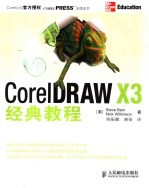
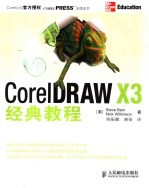
CorelDRAW X3经典教程PDF电子书下载
- 电子书积分:17 积分如何计算积分?
- 作 者:(美)贝恩(Bain,S.),(美)威尔金森(Wilkinson,N.)著;侯振鹏,谢俊译
- 出 版 社:北京:人民邮电出版社
- 出版年份:2007
- ISBN:7115159114
- 页数:568 页
第1部分 CorelDRAW X3快速入门指南第1章 CorelDRAW X3的新特性 3
1.1 更高的效率和更好的性能 4
1.2 对象处理 4
1.3 新的和增强的工具 8
1.4 新创建的便捷功能 9
1.5 导入和导出 11
1.5.1 新文件导入光标反馈 11
1.5.2 文件导入和导出兼容性 11
第2章 CorelDRAW X3的界面 13
2.1 窗口剖析 14
2.1.1 CorelDRAW X3的应用程序窗口 14
2.1.2 文档窗口剖析 15
2.2 指定工具栏和对话框的值 16
2.3 使用泊坞窗 19
2.3.1 打开、移动和关闭泊坞窗 19
2.3.2 嵌套的泊坞窗 20
2.4 使用工具箱 21
2.5 使用工具栏 22
2.6 使用调色板 23
2.6.1 查看调色板颜色 23
2.6.2 更改调色板选项 24
第3章 打开和保存文件 25
3.1 CorelDRAW X3的欢迎对话框 26
3.2 打开第一个新文档文件 26
3.3 打开文档文件 27
3.3.1 打开其他应用程序的文件 29
3.3.2 警告消息 29
3.4 关闭和保存文档 29
3.4.1 关闭文档文件 30
3.4.2 保存第一个文档 30
3.4.3 使用保存选项 31
3.4.4 另存为命令 32
3.4.5 高级保存选项 32
3.4.6 使用文件备份选项 33
3.5 使用模板 34
3.5.1 打开模板 34
3.5.2 打开和保存模板 35
3.6 剪贴板命令 36
3.6.1 复制和剪切 36
3.6.2 粘贴和选择性粘贴 36
3.7 撤消和重做编辑更改 37
3.7.1 基本的撤消命令 37
3.7.2 使用“撤消”泊坞窗 38
3.8 使用集锦簿 39
3.9 导入和导出文件 42
3.10 导入文件和设置选项 43
3.11 导出文件和选择选项 45
3.12 选择导出文件格式 46
第2部分 CorelDRAW X3入门第4章 控制文档和页面 51
4.1 建立文档页面 52
4.1.1 页面查看选项 52
4.1.2 控制页面大小和方向 54
4.1.3 控制页面背景颜色 55
4.1.4 使用版面和标签 56
4.2 命名页面 59
4.2.1 使用“重命名页面”命令 59
4.2.2 使用“对象属性”泊坞窗 59
4.2.3 使用“对象管理器” 60
4.3 页面命令 62
4.3.1 插入页面和设置选项 62
4.3.2 删除页面 63
4.3.3 使用页面排序器视图 63
4.4 检查绘图和对象 65
第5章 测量和绘图的帮手 67
5.1 使用标尺 68
5.1.1 标尺测量什么 68
5.1.2 设置标尺原点 69
5.1.3 设置测量单位 70
5.1.4 设置标尺选项 70
5.1.5 编辑绘图比例 71
5.1.6 调校标尺显示 72
5.2 使用网格 73
5.2.1 控制网格属性 73
5.2.2 展示、显示和贴齐网格 74
5.2.3 使用“贴齐”命令 74
5.2.4 设置贴齐行为 75
5.3 使用动态导线和辅助线 77
5.4 使用动态导线 77
5.5 控制导线图层 82
5.5.1 将对象作为辅助线 83
5.5.2 使用辅助线预设 84
第6章 缩放和查看 87
6.1 设置视图模式 88
6.1.1 线框和简单线框 88
6.1.2 草稿视图 89
6.1.3 使用正常视图 90
6.1.4 使用“增强”视图 90
6.2 缩放和滚动页面 90
6.2.1 使用缩放工具和属性栏 90
6.2.2 使用手形工具 93
6.3 专门的视图模式 95
6.3.1 页面排序器视图 95
6.3.2 全屏预览 96
6.3.3 只预览选定的对象 97
6.4 使用视图导航器 97
6.5 使用“视图管理器”泊坞窗 98
6.5.1 了解视图管理器命令 99
6.5.2 使用页面和缩放选项 99
第7章 基本的对象命令 101
7.1 选择基本对象 102
7.1.1 选择“挑选工具” 102
7.1.2 对象选择技术 103
7.1.3 根据类型选择对象 105
7.2 移动对象 107
7.2.1 使用“挑选工具” 107
7.2.2 使用微调键 108
7.3 变换对象 108
7.3.1 交互地变换对象 108
7.3.2 使用自由变换工具 110
7.4 应用精确变换 112
7.4.1 使用“变换”泊坞窗 113
7.4.2 常见的变换选项 115
7.5 控制对象的顺序 115
第3部分 使用对象工具 119
第8章 创建基本形状 119
8.1 CorelDRAW X3的“智能绘图工具” 120
8.2 使用“矩形工具”和属性栏 122
8.2.1 绘制矩形 122
8.2.2 设置矩形边角圆滑度 123
8.2.3 创建3点矩形 124
8.3 使用“椭圆形工具”和属性栏 124
8.3.1 绘制椭圆形 125
8.3.2 控制椭圆状态 126
8.3.3 创建3点椭圆形 126
8.4 使用“多边形工具”和属性栏 127
8.4.1 绘制多边形 128
8.4.2 绘制多边形或星形 128
8.4.3 控制多边形和星形的形状 129
8.5 使用“螺纹工具” 129
8.6 使用“图纸工具” 131
8.7 使用基本形状工具 132
8.7.1 创建基本形状 133
8.7.2 编辑轮廓沟槽节点 134
8.8 使用“将轮廓转换为对象”命令 135
第9章 使用线条工具绘图 137
9.1 掌握CorelDRAW X3的线条工具 138
9.2 使用“艺术笔工具” 139
9.2.1 为线条应用预设 140
9.2.2 使用笔刷绘图 140
9.2.3 应用喷罐 141
9.2.4 书法和压力笔 143
9.2.5 保存笔刷和喷涂样式 143
9.3 使用手绘和折线工具绘图 144
9.4 使用3点曲线工具绘制弧形 145
9.5 使用贝塞尔工具和钢笔工具 146
9.5.1 贝塞尔的含义 146
9.5.2 使用“贝塞尔工具”和“钢笔工具”绘图 147
9.6 编辑贝塞尔路径 148
9.7 控制“手绘工具”和“贝塞尔工具”的行为 152
9.8 复合路径的含义 153
9.8.1 组合对象 154
9.8.2 分割路径 154
9.8.3 将对象转换为曲线 155
9.9 使用度量工具 155
9.9.1 使用度量工具模式 156
9.9.2 度量工具和属性栏 157
9.9.3 设置度量工具默认值 158
9.10 使用交互式连线工具 158
第10章 修剪、造形和重新造形对象 161
10.1 CorelDRAW X3的形状资源 162
10.2 造形和重新造形对象形状 162
10.2.1 造形命令和属性栏 162
10.2.2 使用“造形”泊坞窗 164
10.3 实际生活中的造形策略 165
10.4 刻刀工具 167
10.4.1 使用“刻刀工具”剪切对象 167
10.4.2 设置刻刀工具行为 168
10.5 使用“橡皮擦工具” 169
10.5.1 熟悉橡皮擦的操作 169
10.5.2 设置橡皮擦工具属性 170
10.6 使用涂抹笔刷 171
10.6.1 向形状应用涂抹笔刷 172
10.6.2 选择“涂抹笔刷工具”属性栏选项 172
10.7 使用新的“虚拟段删除工具” 174
第11章 排列和组织对象 175
11.1 使用“群组”命令 176
11.2 锁定和解除锁定对象 177
11.3 复制、再制和仿制对象 178
11.3.1 快速创建对象副本 178
11.3.2 使用“再制”命令 178
11.3.3 仿制对象 179
11.3.4 进行仿制 179
11.3.5 定位仿制品及其主对象 180
11.4 创建对象符号 181
11.4.1 编辑符号 182
11.4.2 使用符号库 183
11.5 使用“重复”命令 184
11.6 对齐和分布对象 185
11.6.1 使用“对齐”命令选项 185
11.6.2 使用“分布”命令选项 187
11.7 掌握CorelDRAW图层的概念 189
11.8 熟悉“对象管理器” 189
11.8.1 导航页面、对象和图层 190
11.8.2 使用“对象管理器”编辑和查看状态 192
11.8.3 控制图层属性 193
11.8.4 使用“主页面”图层 194
11.9 根据对象的属性查找和替换对象 196
11.9.1 查找对象和选择对象 196
11.9.2 替换对象属性 198
11.10 使用图形样式 199
11.10.1 使用“图形和文本”泊坞窗 200
11.10.2 使用“图形和文本”泊坞窗选项 202
11.11 使用“对象数据”泊坞窗 203
第4部分 CorelDRAW X3的文本工具第12章 掌握文本属性 207
12.1 在美术字和段落文本之间选择 208
12.2 介绍CorelDRAW的文本工具 209
12.2.1 创建美术字 209
12.2.2 创建段落文本 209
12.2.3 编辑文本 210
12.2.4 将美术字转换为段落文本 211
12.3 使用属性栏格式化文本 211
12.4 格式化文本 212
12.4.1 字符格式化 212
12.4.2 段落格式 214
12.4.3 格式化制表位 216
12.4.4 格式化栏 217
12.4.5 段落效果 218
12.5 更改文本大小写 219
12.6 使用美术字 219
12.6.1 调整美术字的大小和移动美术字 220
12.6.2 组合和断开美术字 220
12.6.3 将美术字转换为曲线 220
12.6.4 美术字和形状工具 220
12.7 使用段落文本 221
12.7.1 使用文本框 222
12.7.2 使用标尺设置制表位 224
12.7.3 使用栏 224
12.8 将对象嵌入到文本 225
12.9 文本和样式 225
12.9.1 创建和编辑样式 226
12.9.2 应用文本样式 226
12.9.3 编辑文本样式 226
12.10 使文本环绕着其他形状换行 227
12.11 管理字体 228
12.12 使用其他语言的文本 228
12.13 从字体中选择任意字符 229
第13章 将文本链接到对象 231
13.1 链接段落文本框 232
13.1.1 使用命令菜单链接框架 232
13.1.2 交互地链接框架 233
13.1.3 链接不同页面上的框架 234
13.1.4 删除链接的文本框 234
13.1.5 断开链接的文本框架 234
13.1.6 “冻结”框架的内容 235
13.2 使文本适合路径 236
13.2.1 直接在路径上输入文本 236
13.2.2 使用“使文本适合路径”命令 237
13.2.3 “曲线/对象上的文字”属性栏选项 238
13.2.4 设置文本方向 239
13.2.5 设置垂直位置 239
13.2.6 设置文本位置和水平偏移 240
13.2.7 调整与路径的距离 240
13.2.8 镜像文本 241
13.2.9 路径文本与“挑选工具”和“形状工具” 241
13.3 使用“形状工具”交互地调整间距和位置 242
13.3.1 使用“挑选工具”交互地设置位置 243
13.3.2 将文本从路径分离 243
13.3.3 恢复文本属性 244
13.3.4 将文本对齐到基线 244
13.3.5 矫正文本 244
13.4 将文本链接到闭合路径内部 245
13.4.1 对象作为容器 245
13.4.2 链接附加了文本的对象 246
第14章 实现完美书写的工具 247
14.1 使用CorelDRAW的书写工具 248
14.2 设置拼写检查器选项 249
14.2.1 设置检查器的语言 250
14.2.2 使用单词表 251
14.2.3 使用主要单词列表 251
14.2.4 设置用户单词表中的选项 252
14.2.5 其他拼写检查选项 254
14.2.6 主要的拼写检查选项 254
14.3 使用语法 254
14.3.1 检查和更正语法 255
14.3.2 打开和关闭语法的规则 255
14.4 使用同义词 256
14.5 使用快速更正 257
14.5.1 快速更正的工作原理 257
14.5.2 设置“快速更正”选项 257
14.6 查找和替换文本 258
14.6.1 查找文本 259
14.6.2 替换文本 259
14.7 查找和替换文本属性 260
14.7.1 查找文本属性 260
14.7.2 替换文本属性 261
第5部分 应用颜色填充和轮廓第15章 掌握对象轮廓属性 265
15.1 应用轮廓笔属性 266
15.2 轮廓笔选项和属性栏 266
15.3 使用轮廓工具 267
15.4 熟悉“轮廓笔”对话框 267
15.4.1 设置轮廓颜色 268
15.4.2 选择轮廓样式 269
15.4.3 创建和编辑轮廓样式 270
15.4.4 设置轮廓箭头 271
15.4.5 设置角的形状 273
15.4.6 设置线条端头形状 273
15.4.7 轮廓笔的书法效果 274
15.4.8 其他轮廓选项 275
15.5 轮廓笔对象属性对话框 276
第16章 应用颜色填充 279
16.1 浏览填充类型 280
16.2 向形状应用填充 280
16.3 应用均匀颜色填充 281
16.4 应用渐变填充 282
16.4.1 交互地控制渐变填充 285
16.4.2 使用自定义的渐变填充 287
16.4.3 设置“渐变填充”对话框的选项 287
16.5 应用图样填充 289
16.5.1 交互式地控制图样填充 290
16.5.2 使用“图样填充”对话框选项 291
16.5.3 创建自己的双色和全色图样 292
16.6 应用底纹填充 293
16.6.1 设置底纹填充选项 294
16.6.2 创建和保存底纹样本 295
16.7 应用PostScript填充 296
16.8 应用网状填充 297
16.8.1 剖析网状填充 298
16.8.2 编辑网状填充 299
第17章 CorelDRAW X3的颜色世界 301
17.1 挑选颜色 302
17.2 使用与颜色相关的泊坞窗 302
17.2.1 使用“颜色”泊坞窗 302
17.2.2 使用“调色板浏览器”泊坞窗 304
17.2.3 使用“颜色样式”泊坞窗 304
17.3 关于颜色模型 308
17.4 使用颜色查看器 310
17.5 使用颜色混和器 310
17.5.1 使用“颜色和谐”进行混合 311
17.5.2 使用“颜色调和”进行混合 312
17.6 使用固定的和自定义的调色板 312
17.6.1 使用固定的调色板 313
17.6.2 创建自定义调色板 314
17.7 调整和转换颜色 315
第6部分 组织对象并应用效果第18章 封套和变形效果 319
18.1 封套原理 320
18.2 创建封套效果 320
18.2.1 使用“交互式封套工具”和属性栏 321
18.2.2 使用“封套”泊坞窗 322
18.2.3 封套工具光标状态 322
18.2.4 选择封套模式 323
18.2.5 选择封套预设形状 324
18.2.6 保存和应用封套预设 324
18.2.7 选择封套映射选项 325
18.3 限制性单弧封套 327
18.4 在对象之间使用封套形状 328
18.4.1 从其他封套复制属性 328
18.4.2 从对象创建封套 328
18.4.3 清除封套形状 330
18.5 掌握变形效果 330
18.6 使用交互式变形工具和属性栏 330
18.6.1 选择变形模式 331
18.6.2 推拉变形 332
18.6.3 拉链变形 332
18.6.4 扭曲变形 333
18.6.5 使用交互式变形工具标记 334
18.7 使用变形预设 337
18.8 使用粗糙笔刷 338
18.8.1 掌握粗糙笔刷的效果 338
18.8.2 粗糙笔刷的属性栏选项 339
第19章 强大的调和与轮廓图 341
19.1 比较调和和轮廓图效果 342
19.2 使用CorelDRAW的调和效果 342
19.3 真实世界的调和 342
19.4 交互式调和工具和属性栏 343
19.5 创建典型的调和效果 344
19.6 调和剖析 344
19.7 编辑调和效果 346
19.7.1 设置调和选项 346
19.7.2 高级调和效果 350
19.7.3 指定调和路径 352
19.7.4 管理多对象调和 355
19.7.5 复制和克隆调和 356
19.8 使用“调和”泊坞窗 357
19.9 了解轮廓图效果 358
19.10 探索绘图的轮廓图效果 359
19.11 使用“交互式轮廓图工具”和属性栏 360
19.11.1 应用轮廓图效果 360
19.11.2 交互式编辑轮廓图 361
19.11.3 选择轮廓图方向 362
19.11.4 设置轮廓图颜色 364
19.11.5 平滑的轮廓图效果 365
19.12 控制轮廓图加速 366
19.13 使用轮廓图预设 367
19.14 使用“轮廓图”泊坞窗 368
第20章 应用透镜和透明度效果 369
20.1 了解透镜效果 370
20.2 使用“透镜”泊坞窗 370
20.3 透镜效果探讨 371
20.3.1 “使明亮”透镜效果 371
20.3.2 “颜色添加”透镜效果 372
20.3.3 “色彩限度”透镜效果 372
20.3.4 “自定义彩色图”透镜效果 373
20.3.5 “鱼眼”透镜效果 374
20.3.6 “热图”透镜效果 374
20.3.7 “反显”透镜效果 375
20.3.8 “放大”透镜效果 376
20.3.9 “灰度浓淡”透镜效果 376
20.3.10 “透明度”透镜效果 376
20.3.11 “线框”透镜效果 377
20.4 使用透镜选项 378
20.4.1 使用“冻结”选项 378
20.4.2 改变透镜“视点” 379
20.4.3 使用“移除表面”选项 380
20.5 掌握CorelDRAW的透明效果 380
20.6 使用“交互式透明工具”和属性栏 381
20.7 设置透明度属性 382
20.8 使用透明度操作(合并模式) 385
20.9 为填充和轮廓应用透明度 387
20.10 使用透明度冻结 388
20.11 复制透明效果 388
20.12 应用透明度效果 389
第21章 使用阴影创造深度效果 391
21.1 CorelDRAW X3阴影效果的工作方式 392
21.2 使用“交互式阴影工具”和属性栏 392
21.3 剖析阴影效果 394
21.4 使用平面阴影选项 395
21.4.1 羽化方向 396
21.4.2 羽化边缘 397
21.5 控制阴影透视 398
21.6 使用阴影预设 402
21.7 灵巧地采用智能阴影策略 402
21.7.1 将阴影用作辉光 402
21.7.2 避免重叠阴影位图 403
第22章 绘图与图框精确剪裁 405
22.1 掌握绘图的图框精确剪裁功能 406
22.2 为对象进行图框精确剪裁 407
22.3 控制图框精确剪裁的行为 410
22.3.1 启动编辑状态 410
22.3.2 图框精确剪裁锁定选项 412
22.3.3 图框精确剪裁限制 413
第7部分 使用3D 417
第23章 使用透视效果创建深度 417
23.1 透视效果的工作原理 418
23.1.1 透视创建深度的方式 418
23.1.2 CorelDRAW的模拟透视 419
23.2 应用透视 419
23.3 编辑透视效果 420
23.3.1 重新进行透视控制 420
23.3.2 移动灭点和控制手柄 421
23.4 增强透视效果 422
23.5 绘图透视效果的限制 423
23.6 复制和清除透视 423
第24章 立体化矢量对象 425
24.1 立体化的工作方式 426
24.2 选择和应用立体化效果 427
24.3 剖析立体化 428
24.4 使用“交互式立体化工具”和属性栏 428
24.4.1 “交互式立体化工具”状态 428
24.4.2 设置立体化形状 429
24.4.3 设置3D旋转 432
24.4.4 添加照明 434
24.4.5 设置立体化颜色 436
24.4.6 应用立体化斜角 438
24.5 使用矢量立体化预设 439
24.6 使用“立体化”泊坞窗 440
24.7 使用平面大小控制立体化复杂度 441
第8部分 高级应用 445
第25章 应用位图命令 445
25.1 CorelDRAW X3的位图资源 446
25.1.1 把位图导入到文档中 446
25.1.2 将矢量转换为位图 449
25.2 变换位图 452
25.2.1 缩放和扭曲位图 452
25.2.2 裁剪位图 453
25.3 基本的位图操作 453
25.3.1 编辑位图 454
25.3.2 裁剪位图 454
25.3.3 描摹位图 455
25.3.4 重新取样命令 455
25.3.5 位图亮度、对比度和强度 456
25.3.6 平衡位图颜色 456
25.3.7 调整位图伽玛值 457
25.3.8 调整位图色度、饱和度和亮度 457
25.4 使用“位图颜色遮罩”泊坞窗 458
25.4.1 创建颜色遮罩 459
25.4.2 使用“位图颜色遮罩”泊坞窗选项 459
25.5 外部链接位图和链接管理器 459
25.6 扩充位图边框 462
25.7 使用CorelDRAW的位图过滤器对话框 463
第26章 揭开打印引擎的神秘面纱 467
26.1 打印简单的文档 468
26.2 设置打印选项 469
26.2.1 设置常规选项 469
26.2.2 使用打印类型 470
26.2.3 保存打印文件 471
26.2.4 选择版面 472
26.2.5 打印分色 473
26.2.6 设置“预印”选项 478
26.2.7 选择PostScript选项 479
26.2.8 其他打印选项 481
26.2.9 CorelDRAW X3的打印问题报告 482
26.3 预览要打印的文档 483
26.3.1 浏览和查看预览 484
26.3.2 打印预览工具和属性栏 485
26.4 设置打印首选项 489
26.4.1 “常规”打印首选项 489
26.4.2 驱动程序兼容性 491
26.4.3 打印问题警告选项 491
26.5 Corel的双面打印向导 492
26.6 使用彩色输出中心向导 492
26.7 合并打印 493
第27章 CorelDRAW X3的Web资源 497
27.1 使用“Web连接器”泊坞窗 498
27.2 使用因特网工具栏 499
27.2.1 “创建翻转”按钮 499
27.2.2 设置因特网对象功能 501
27.2.3 Web属性和“对象属性”泊坞窗 503
27.2.4 使用“书签管理器”泊坞窗 504
27.2.5 插入因特网对象 505
27.3 设置Web页面属性 505
27.3.1 指定文档页面标题 506
27.3.2 指定文档页面的HTML文件名 506
27.3.3 输入页面信息 506
27.3.4 应用页面背景 507
27.4 发布Web文档 508
27.4.1 设置“常规”选项 509
27.4.2 分析Web页面细节 509
27.4.3 检查Web图像 509
27.4.4 设置高级HTML选项 510
27.4.5 浏览Web页面导出总结 511
27.4.6 印前检查Web问题 511
27.5 设置Web发布首选项 512
27.5.1 图像处理 513
27.5.2 指定Web文本导出选项 514
27.5.3 HTML链接颜色 515
27.6 Web图像优化程序 515
第28章 通过自定义进行控制 519
28.1 自定义的顶级技巧 520
28.1.1 移动工具栏 520
28.1.2 移动工具栏按钮 521
28.1.3 指定或修改键盘快捷键 522
28.1.4 设置文本和图形的默认属性 523
28.1.5 设置新文档的默认属性 524
28.1.6 创建自定义工具栏 525
28.1.7 在展开工具栏之间复制工具或选项 526
28.1.8 颜色调色板外观 527
28.1.9 控制状态栏信息显示 528
28.1.10 使用界面透明 529
28.2 使用CorelDRAW的工作区资源 530
28.2.1 创建和装入工作区 531
28.2.2 导入和导出工作区 532
第29章 使用VBA和脚本 535
29.1 VBA的功能 536
29.2 版本X3中的新特性 536
29.3 定义的一些术语 537
29.4 VBA编辑器简介 538
29.5 记录和使用宏 542
29.5.1 使用记录器进行记录 543
29.5.2 把撤消列表保存为VBA宏 543
29.5.3 运行已记录或保存的宏 544
29.5.4 在用户界面中自定义宏 545
29.5.5 记录宏 545
29.6 使用VBA开发解决方案 546
29.6.1 分析DrawRetangle 546
29.6.2 分析RedFill_BlueOutline 548
29.6.3 扩展RedFill_BlueOutline 549
29.6.4 条件循环——整合前面的内容 551
29.6.5 从头开始进行开发 552
29.7 发布宏 552
29.7.1 工程的安装位置 552
29.7.2 创建新的工程文件 552
29.7.3 发布用户界面项 553
29.8 示例代码 553
29.8.1 获得和安装示例代码 553
29.8.2 示例宏 553
29.8.3 示例应用程序 554
29.9 如何获得更多信息 556
29.9.1 CorelDRAW VBA编程指南和VBA对象模型指南 557
29.9.2 新闻组 557
29.9.3 Corel网站 557
29.9.4 Visual Basic网站 557
第9部分 附录 561
快捷键 561
- 《国学经典诵读》(中国)严琼燕 2019
- 《高级英语阅读与听说教程》刘秀梅编著 2019
- 《优势谈判 15周年经典版》(美)罗杰·道森 2018
- 《看图自学吉他弹唱教程》陈飞编著 2019
- 《激光加工实训技能指导理实一体化教程 下》王秀军,徐永红主编;刘波,刘克生副主编 2017
- 《AutoCAD 2019 循序渐进教程》雷焕平,吴昌松,陈兴奎主编 2019
- 《少儿电子琴入门教程 双色图解版》灌木文化 2019
- 《Photoshop CC 2018基础教程》温培利,付华编著 2019
- 《日本面包师的经典配方》马妍责任编辑;王森 2019
- 《清至民国中国西北戏剧经典唱段汇辑 第8卷》孔令纪 2018
- 《SQL与关系数据库理论》(美)戴特(C.J.Date) 2019
- 《魔法销售台词》(美)埃尔默·惠勒著 2019
- 《看漫画学钢琴 技巧 3》高宁译;(日)川崎美雪 2019
- 《优势谈判 15周年经典版》(美)罗杰·道森 2018
- 《社会学与人类生活 社会问题解析 第11版》(美)James M. Henslin(詹姆斯·M. 汉斯林) 2019
- 《海明威书信集:1917-1961 下》(美)海明威(Ernest Hemingway)著;潘小松译 2019
- 《迁徙 默温自选诗集 上》(美)W.S.默温著;伽禾译 2020
- 《上帝的孤独者 下 托马斯·沃尔夫短篇小说集》(美)托马斯·沃尔夫著;刘积源译 2017
- 《巴黎永远没个完》(美)海明威著 2017
- 《剑桥国际英语写作教程 段落写作》(美)吉尔·辛格尔顿(Jill Shingleton)编著 2019
- 《指向核心素养 北京十一学校名师教学设计 英语 七年级 上 配人教版》周志英总主编 2019
- 《办好人民满意的教育 全国教育满意度调查报告》(中国)中国教育科学研究院 2019
- 《北京生态环境保护》《北京环境保护丛书》编委会编著 2018
- 《人民院士》吴娜著 2019
- 《指向核心素养 北京十一学校名师教学设计 英语 九年级 上 配人教版》周志英总主编 2019
- 《中国人民的心》杨朔著;夕琳编 2019
- 《高等院校旅游专业系列教材 旅游企业岗位培训系列教材 新编北京导游英语》杨昆,鄢莉,谭明华 2019
- 《中华人民共和国成立70周年优秀文学作品精选 短篇小说卷 上 全2册》贺邵俊主编 2019
- 《指向核心素养 北京十一学校名师教学设计 数学 九年级 上 配人教版》周志英总主编 2019
- 《中华人民共和国成立70周年优秀文学作品精选 中篇小说卷 下 全3册》洪治纲主编 2019
